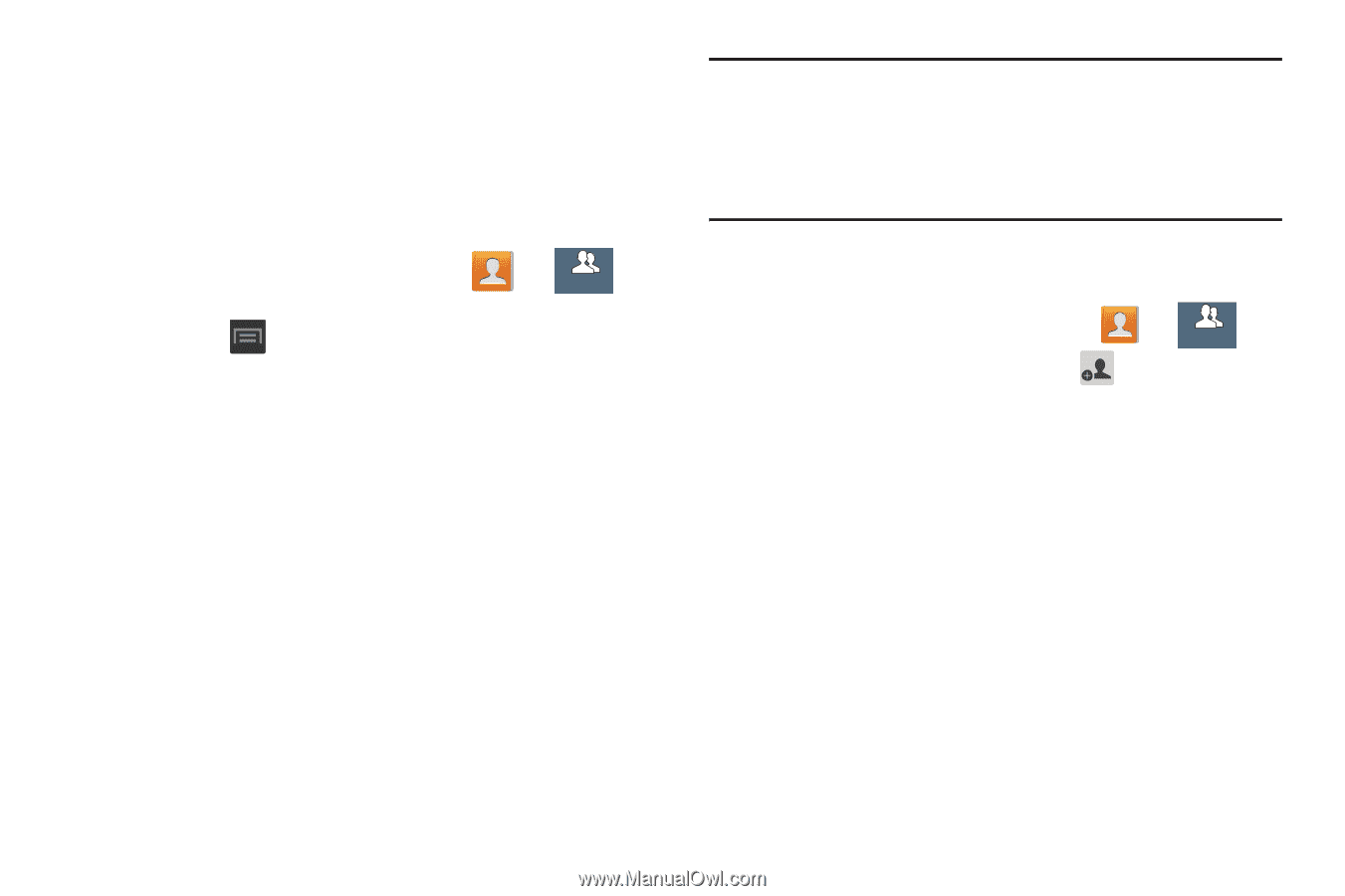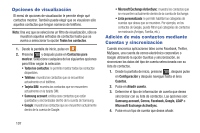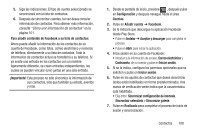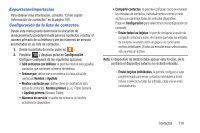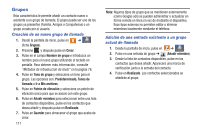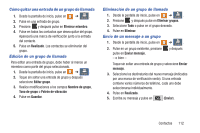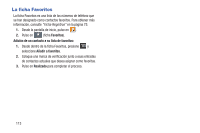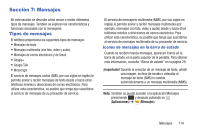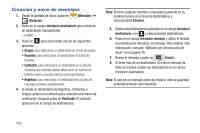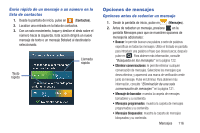Samsung SGH-T599 User Manual T-mobile Sgh-t599 Galaxy Exhibit Spanish User Man - Page 116
Grupos, Crear, Nombre de grupo, Tono de grupo, Predeterminado, Tonos de, llamada, Ir a Mis archivos
 |
View all Samsung SGH-T599 manuals
Add to My Manuals
Save this manual to your list of manuals |
Page 116 highlights
Grupos Esta característica le permite añadir un contacto nuevo o existente a un grupo de llamada. El grupo puede ser uno de los grupos ya presentes (Familia, Amigos o Compañeros) o un grupo creado por el usuario. Creación de un nuevo grupo de llamada 1. Desde la pantalla de inicio, pulse en (ficha Grupos). ➔ Grupos 2. Presione y después pulse en Crear. 3. Pulse en el campo Nombre de grupo e introduzca un nombre para el nuevo grupo utilizando el teclado en pantalla. Para obtener más información, consulte "Métodos de introducción de texto" en la página 78. 4. Pulse en Tono de grupo y seleccione un tono para el grupo. Las opciones son: Predeterminado, Tonos de llamada o Ir a Mis archivos. 5. Pulse en Patrón de vibración y seleccione un patrón de vibración único para que se asocie con este grupo. 6. Pulse en Añadir miembro para seleccionar entre una lista de contactos disponibles, pulse en los contactos que desea añadir y después pulse en Realizado. 7. Pulse en Guardar para almacenar el grupo que acaba de crear. 111 Nota: Algunos tipos de grupo que se mantienen externamente (como Google) sólo se pueden administrar o actualizar en forma remota en línea en vez de mediante el dispositivo. Esos tipos externos no permiten editar o eliminar miembros localmente mediante el teléfono. Adición de una entrada existente a un grupo actual de llamada 1. Desde la pantalla de inicio, pulse en ➔ . Grupos 2. Pulse en una entrada de grupo ➔ (Añadir miembro). 3. Desde la lista de contactos disponibles, pulse en los contactos que desea añadir. Aparecerá una marca de verificación junto a la entrada del contacto. 4. Pulse en Realizado. Los contactos seleccionados se añadirán al grupo.